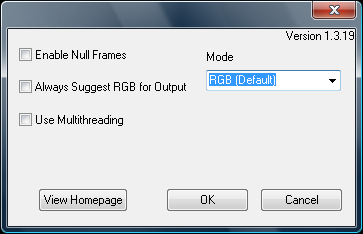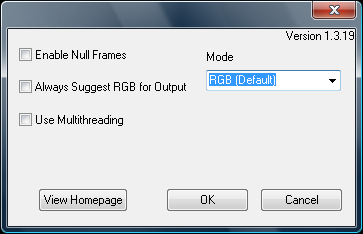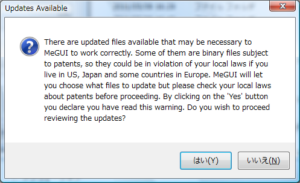映像用コーデックであるLagarith losslessの導入および設定方法について記載します。
Lagarith Losslessの機能や特徴については、検索サイトを利用して調査してください。
Windows 64bit用のダウンロードファイルには、32bit版と64bit版コーデックが同梱されていますので、それぞれ32bit版と64bit版アプリケーションで利用できます。
あとmultithreadにも対応しています。ただ、huffyuvより処理が遅く感じますが圧縮率は良いようです。
【ソフトウェア情報】
| 公式サイト | http://lags.leetcode.net/codec.html |
| ダウンロードサイト | http://lags.leetcode.net/codec.html |
| 導入バージョン | 1.3.19 for Windows64 |
【導入】
(1)ファイルを解凍
・ダウンロードしたLagarith64_1319.zipファイルを解凍します。
・解凍先は任意です。
(2)インストール
・コマンドプロンプトを管理者モードで起動します。
・カレントディレクトリを解凍したフォルダに移動します。
(解凍先をデスクトップにした場合)
> cd /d “C:UsershogehogeDesktopLagarith64_1319″
※hogehogeはログインユーザ名になります。
※同一ドライブ間の移動の場合は、/dオプションは特に必要ありません。
・インストールプログラムを起動します。
> install.bat
※32bit版/64bit版がインストールされます。
エラーメッセージが表示されなければ成功です。
(3)確認
・Windows Media Player の再生可能なコーデックとして登録されていることを確認します。
確認方法は、Windows Media Playerで再生可能なコーデックの確認方法を参照ください。
※Windows Media Playerには32bit版/64bit版の両方があります。
恐らく64bit版はWindows ムービーメーカやWindows Media エンコーダで使用する機会があると思います。
【設定】
設定は、特に理由がなければデフォルトのままで問題ありません。
[common_content id=”13643″]